excel合并单元格快捷键技巧,告别繁琐鼠标点击!
您是否厌倦了每次合并单元格都要点击鼠标?本文将介绍两种Excel合并单元格的快捷键方法,助您提高效率。
方法一:自定义快捷键
-
首先,将“合并后居中”按钮添加到“快速访问工具栏”。
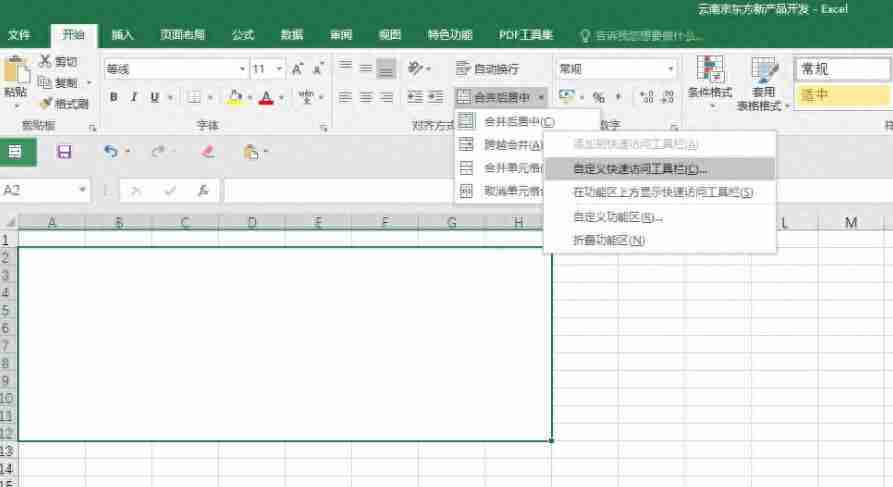
-
按下Alt键,您会在“快速访问工具栏”的“合并后居中”按钮上看到一个数字,例如“1”。
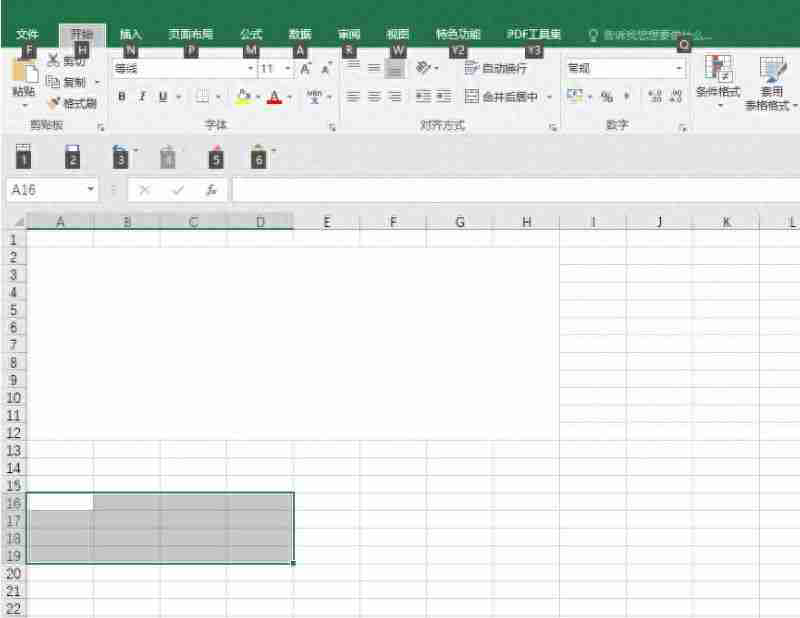
-
选中需要合并的单元格,然后按下“Alt+数字键(例如Alt+1)”即可完成合并。 (注意:数字键取决于步骤2中显示的数字)
方法二:传统快捷键组合 (Alt+H+M+M)
虽然按键次数较多,但此方法无需自定义工具栏。
-
选中需要合并的单元格。
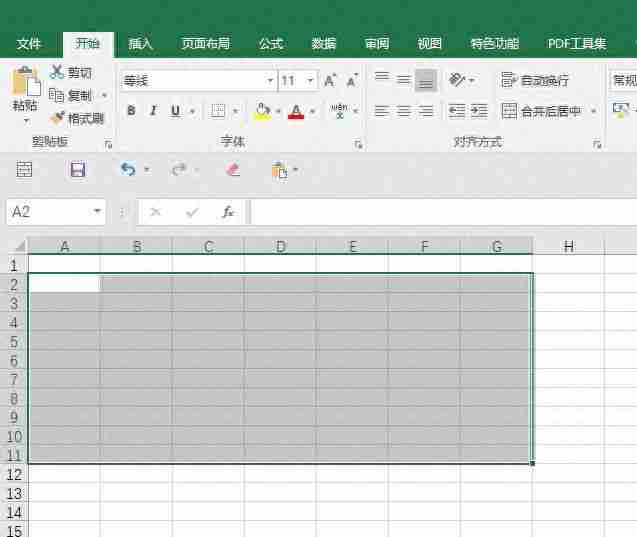
-
按下Alt键,菜单栏会显示快捷键字母。
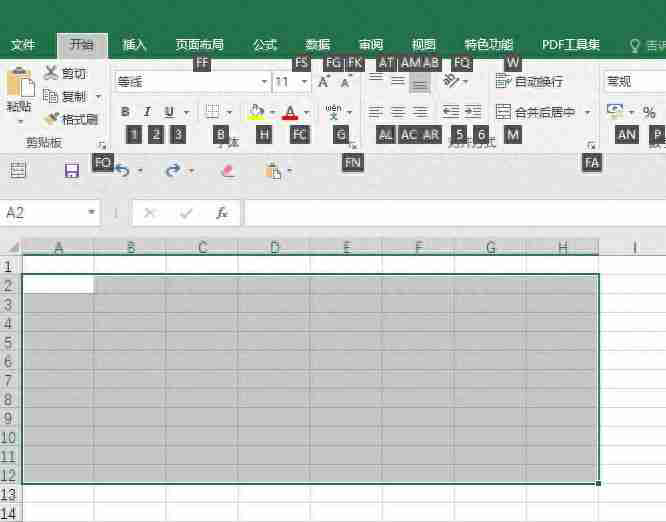
-
依次按下Alt+H+M,然后再次按下M,即可完成合并。
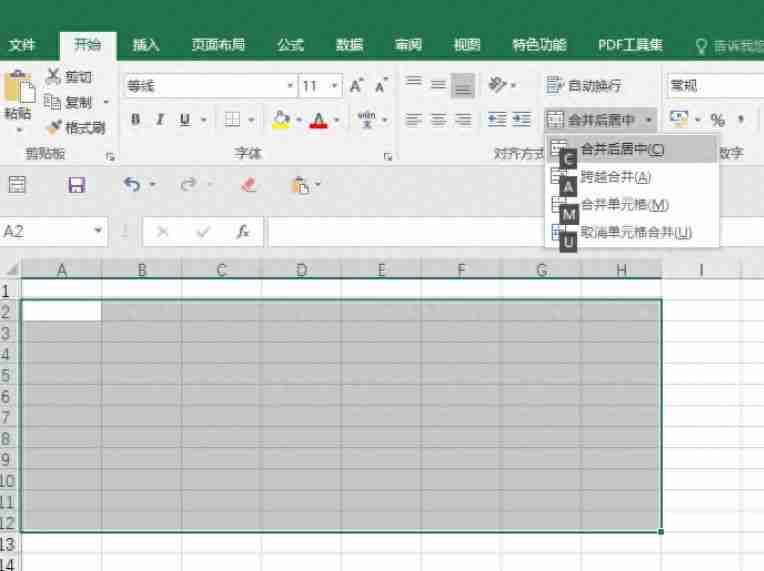
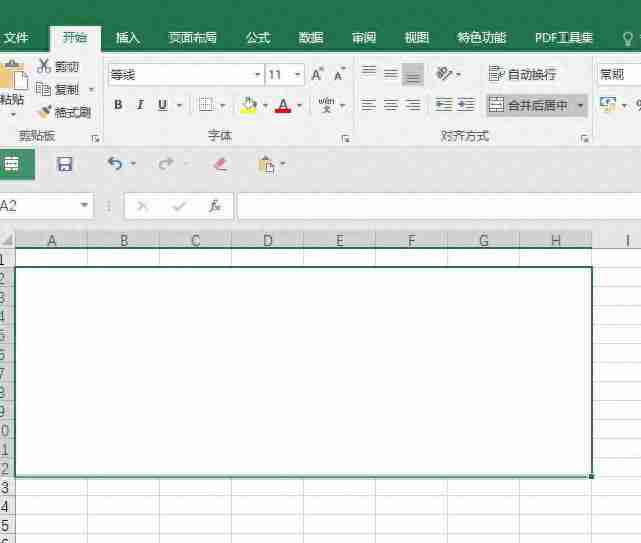
总结:
方法一效率更高,只需记住一个简单的快捷键组合;方法二则无需额外设置,但按键次数较多。 您可以根据自身习惯选择最适合您的方法。











